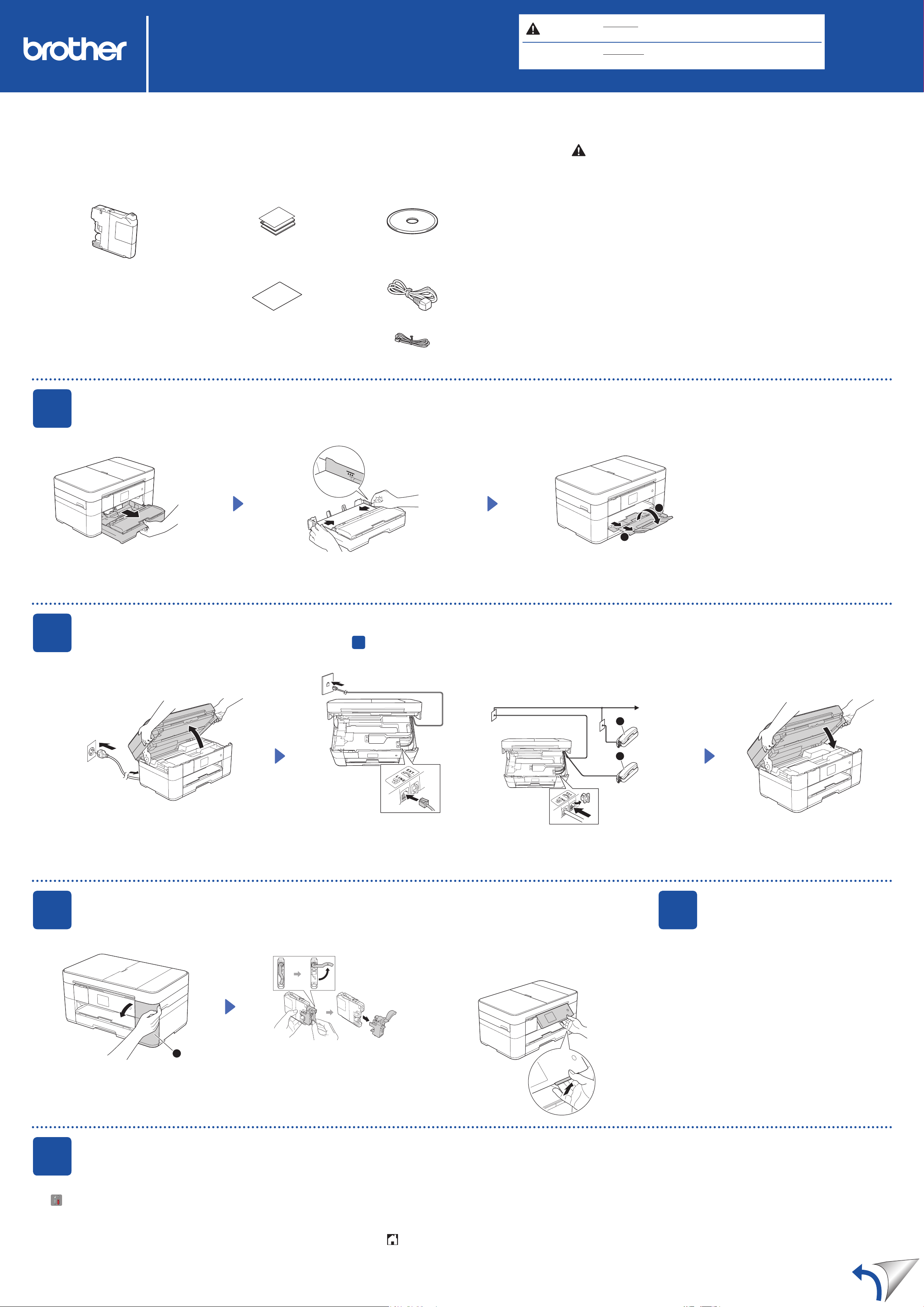
MFC-J2320
ЕСКЕРТУ
ЕСКЕРТУ белгісі өлімге немесе ауыр жарақатқа әкелуі
мүмкін ықтимал қауіпті жағдайды білдіреді.
Жылдам орнату нұсқаулығы
Алдымен Өнімнің қауіпсіздік нұсқаулығын, одан кейін дұрыс орнату үшін осы Жылдам
орнату нұсқаулығын оқып шығыңыз.
ЕСКЕРТПЕ
Аппарат қаптамасынан шығарып алу және құрамдастарын тексеру
1. Аппарат және сенсорлық экран қапталған қорғауыш таспаны және үлдірді алып тастаңыз.
2. Барлық құрамдастардың бар екеніне көз жеткізіңіз.
Қораптағы құрамдастар еліңізге байланысты әртүрлі болуы мүмкін.
Жылдам орнату нұсқаулығы
Негізгі пайдаланушы нұсқаулығы
Бастапқы сия картридждері [x4]
Қара
Сары
Көгілдір
Қызыл
(ауыстырылатын картридждің
шамамен 65% жұмсалуы (аса көп
жұмсалуы) uu Basic User's Guide
(Негізгі пайдаланушы нұсқаулығы):
Supplies (Жұмсалатын құралдар))
Өнімнің қауіпсіздік нұсқаулығы
Техникалық қызмет көрсету парағы Қуат сымы
CD-ROM
Телефон желісінің сымы
Аппаратыңыздың орамында пластик пакеттер пайдаланылған. Тұншығу қаупін
болдырмау үшін бұл пластик пакеттерін нәрестелер мен балалардан алыс ұстаңыз.
Пластик пакеттері ойыншық емес.
ЕСКЕРТПЕ
• Кез келген мақсатпен аппаратты тасымалдау қажет болатын жағдай үшін барлық
қаптау материалдары мен қорапты сақтап қойыңыз.
• Пайдаланылатын интерфейс үшін дұрыс интерфейс кабелін сатып алу керек (USB
немесе желілік байланыс үшін).
USB кабелі
Біз ұзындығы 2 метрден аспайтын USB 2.0 кабелін (A/B түрі) қолдануға кеңес береміз.
Желілік кабель
10BASE-T немесе 100BASE-TX Fast Ethernet желісі үшін 5-санатқа (немесе одан
кейінгі) жататын кәдімгі еспе кабелін қолданыңыз.
ЕСКЕРТПЕ жұмыс ортасын, орнату шарттарын немесе
арнайы қолдану шарттарын анықтайды.
ЕСКЕРТУ
KZH
0 нұсқасы
1
Қағаз науасын аппараттан
толығымен шығарыңыз.
Кәдімгі A4 қағазын салу
Қуат сымын және телефон желісін жалғау
2
аппараттағы факс мүмкіндігін қолданбасаңыз, қуат сымын жалғап,
Мына белгіден асып
кетпеңіз (aaa).
Қағаз бағыттауыштарын реттеңіз.
Қағазды жақсылап үрлеп шығыңыз да,
науаға салыңыз.
3
-қадамға өтіңіз.
2
1
Қағаз тірегішін a тартып, қағаз тірейтін
ашылмалы тақта жапқышын b ашыңыз.
Қуат сымын жалғаңыз.
Сканер қақпағын көтеріңіз.
ЕСКЕРТПЕ
Телефон желісіне сыртқы телефон қосылса, оны
төменде көрсетілгендей жалғаңыз.
1
2
Телефон желісінің сымын жалғаңыз.
Сымды аппаратта LINE деп белгіленген
ұяшыққа жалғап құрылғы артынан шығарыңыз. Сканер қақпағын жабыңыз.
a. Қосымша телефон
b. Сыртқы телефон
3
Сия картриджі қаптауын a ашыңыз.
Бастапқы сия картридждерін орнату
1
Сия картридждерін орнату үшін сенсорлық
экрандағы нұсқауларды орындаңыз.
Аппарат сия түтікшесі жүйесін басып
шығаруға дайындайды.
ЕСКЕРТПЕ
Басқару тақтасын көтеріп, оның
бұрышын реттеуге болады.
Аппарат
4
параметрлері
Аппарат бастапқы тазалау процесін аяқтағанда, оның
параметрлерін реттеу үшін сенсорлық экрандағы
нұсқауларды орындаңыз.
• Басып шығару сапасын тексеру
• Күн мен уақытты орнату
• Орнату парағын басып шығару
5
1. (Settings (Параметрлер)) басыңыз.
2. All Settings (Барлық параметрлер) басыңыз.
3. Initial Setup (Бастапқы орнату) көрсету үшін a не b басыңыз.
Initial Setup (Бастапқы орнату) басыңыз.
Тілді таңдаңыз
4. Local Language (Жергілікті тіл) көрсету үшін a не b басыңыз.
Local Language (Жергілікті тіл) басыңыз.
5. Тілді басыңыз.
6. басыңыз.
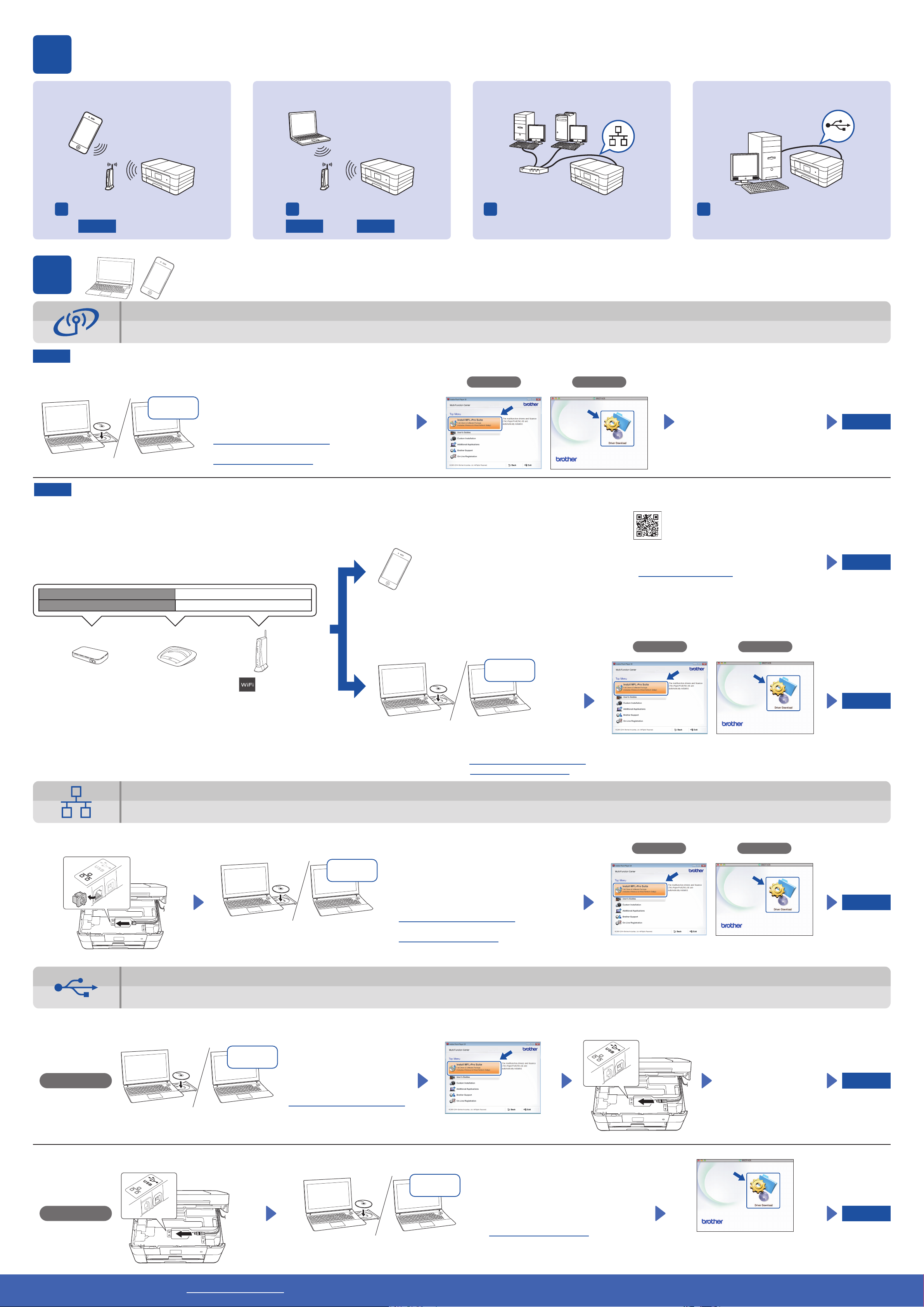
6
Әдісті таңдаңыз
7
Мобильді
7
Сымсыз желілер үшін тармағына
өтіңіз
B әдісі
Сымсыз желілер үшін
Сымсыз желі
7
Сымсыз желілер үшін
A әдісі
немесе
B әдісі
өтіңіз
7
Сымды желілер үшін тармағына өтіңіз
Сымды желі
Құрылғыға жалғау және бағдарламаны орнату
USB
7
USB қосылымдары үшін тармағына өтіңіз
Қосымша компьютерлерді жалғау үшін әр компьютерде А әдісін қайталап орындаңыз.
A әдісі
Жүйеге әкімші құқықтарымен кіргеніңізді тексеріңіз.
B әдісі
Компьютерден орнату
CD-ROM дискісін CD-ROM дискенгізісіне
Жүктеп алу
салыңыз. Егер CD-ROM дискенгізісі жоқ болса,
бағдарламаны мына сайттан жүктеп алыңыз:
Windows
solutions.brother.com/windows
Macintosh жүйесі үшін:
solutions.brother.com/mac
®
жүйесі үшін:
Орнату шебері арқылы қолмен орнату
■ Аппаратты орнату
1. Төмендегі жолаққа сымсыз кіру нүктесі/маршрутизатор
туралы мәліметті теріңіз. Бұл мәлімет сымсыз кіру нүктесінің/
маршрутизатордың астында жасырылуы мүмкін. Оны таба
алмаған жағдайда желі әкімшісінен немесе сымсыз кіру нүктесі/
маршрутизатор өндірушісінен сұрап алыңыз.
Windows
®
Macintosh
■ Brother iPrint&Scan бағдарламасын орнату
Біздің «Brother iPrint&Scan» атты тегін қолданбамыз арқылы мобильді
құрылғылардан басып шығаруға және оларға сканерлеуге болады.
Қолданбаны мына сайттан жүктеп алып, орнатыңыз solutions.brother.com/ips.
Орнату процесін жалғастыру
үшін экрандағы нұсқауларды
орындаңыз.
Аяқтау
Кейбір жағдайларда USB кабелі
қажет болуы мүмкін.
Аяқтау
SSID (Желі атауы)
Желілік кілт (құпия сөз)
2. Brother техникасының сенсорлық экранындағы түймесін, одан
кейін Setup Wizard (Орнату шебері) пәрменін басыңыз.
Switch Network interface to wireless? (Желі интерфейсі
сымсызға ауыссын ба?) көрсетілгенде Yes (Иә) басыңыз.
3. 1-қадамда терген SSID таңдаңыз. OK басыңыз.
4. Егер аппарат Желілік кілттің енгізілуін сұраса, 1-қадамда терген
кілтті енгізіңіз. OK басыңыз.
5. Параметрлерді қолдану үшін Yes (Иә) басыңыз.
Сымды желілер үшін
Қосымша компьютерлерді жалғау үшін әр компьютер үшін осы процедураны қайталап орындаңыз.
■ MFL-Pro Suite орнату
Жүйеге әкімші құқықтарымен кіргеніңізді
тексеріңіз.
Жүктеп алу
CD-ROM дискісін CD-ROM дискенгізісіне салыңыз.
Егер CD-ROM дискенгізісі жоқ болса, бағдарламаны
мына сайттан жүктеп алыңыз:
Windows
Macintosh жүйесі үшін: solutions.brother.com/mac
®
жүйесі үшін: solutions.brother.com/windows
Windows
Орнату процесін жалғастыру үшін
экрандағы нұсқауларды орындаңыз.
®
Macintosh
Аяқтау
■ Желі кабелін жалғау
USB қосылымдары үшін
■ MFL-Pro Suite орнату
Windows
®
■ MFL-Pro Suite орнату
Жүктеп алу
Жүйеге әкімші құқықтарымен
кіргеніңізді тексеріңіз.
Жүктеп алу
CD-ROM дискісін CD-ROM
дискенгізісіне салыңыз. Егер
CD-ROM дискенгізісі жоқ
болса, бағдарламаны мына
сайттан жүктеп алыңыз:
solutions.brother.com/windows
CD-ROM дискісін CD-ROM дискенгізісіне
салыңыз. Егер CD-ROM дискенгізісі жоқ
болса, бағдарламаны мына сайттан
жүктеп алыңыз:
Windows
solutions.brother.com/windows
Macintosh жүйесі үшін:
solutions.brother.com/mac
®
жүйесі үшін:
Windows
Орнату процесін жалғастыру үшін
экрандағы нұсқауларды орындаңыз.
®
■ USB кабелін жалғау
Macintosh
Орнату процесін
жалғастыру үшін
экрандағы нұсқауларды
орындаңыз.
Аяқтау
Аяқтау
Жүйеге әкімші құқықтарымен
кіргеніңізді тексеріңіз.
■ USB кабелін жалғау
Macintosh
Brother өнімдерін қолдау веб-торабы http://support.brother.com
■ MFL-Pro Suite орнату
Жүктеп алу
Жүйеге әкімші құқықтарымен
кіргеніңізді тексеріңіз.
Экрандағы нұсқауларды
орындаңыз.
CD-ROM дискісін CD-ROM
дискенгізісіне салыңыз. Егер
CD-ROM дискенгізісі жоқ болса,
бағдарламаны мына сайттан
жүктеп алыңыз:
solutions.brother.com/mac
Аяқтау
Интернет қатынасы қажет.
Орнату процесін жалғастыру үшін
экрандағы нұсқауларды орындаңыз.
© 2014 Brother Industries, Ltd. Барлық құқықтары қорғалған.
